登录
- 微信登录
- 手机号登录
微信扫码关注“汇帮科技”快速登录
Loading...
点击刷新
请在微信【汇帮科技】内点击授权
300秒后二维码将过期
二维码已过期,点击刷新获取新二维码
登录
登录
其他登录方式
来源:汇帮科技 修改日期:2025-11-23 00:00
为什么需要JPG转PNG?这些场景你可能遇到过
在日常工作和生活中,图片格式的选择经常让我们头疼。比如你在网上看到一张精美的设计图,想保存下来用于印刷或制作海报,这时候JPG格式可能就不太合适了——因为它是有损压缩格式,多次保存会导致细节丢失。而PNG格式作为无损压缩格式,能完美保留图像的每一个像素和透明背景,无论是设计文件、图标还是需要透明效果的图片,PNG都是更好的选择。
还有一种常见情况:你在处理证件照或透明背景的图片时,需要从JPG转换为PNG来保留边缘细节。但很多人不知道的是,直接修改文件后缀名(比如把.jpg改成.png)只是表面操作,并没有真正改变图片编码格式,这样做的图片可能无法正常显示透明背景,甚至在某些软件中出现色彩失真。所以想要真正实现JPG到PNG的无损转换,就需要用到专业的转换工具或系统自带功能。
本文将介绍五种实用的JPG转PNG方法,涵盖从简单单张转换到批量处理的各种需求,让你根据实际情况灵活选择最适合的工具。
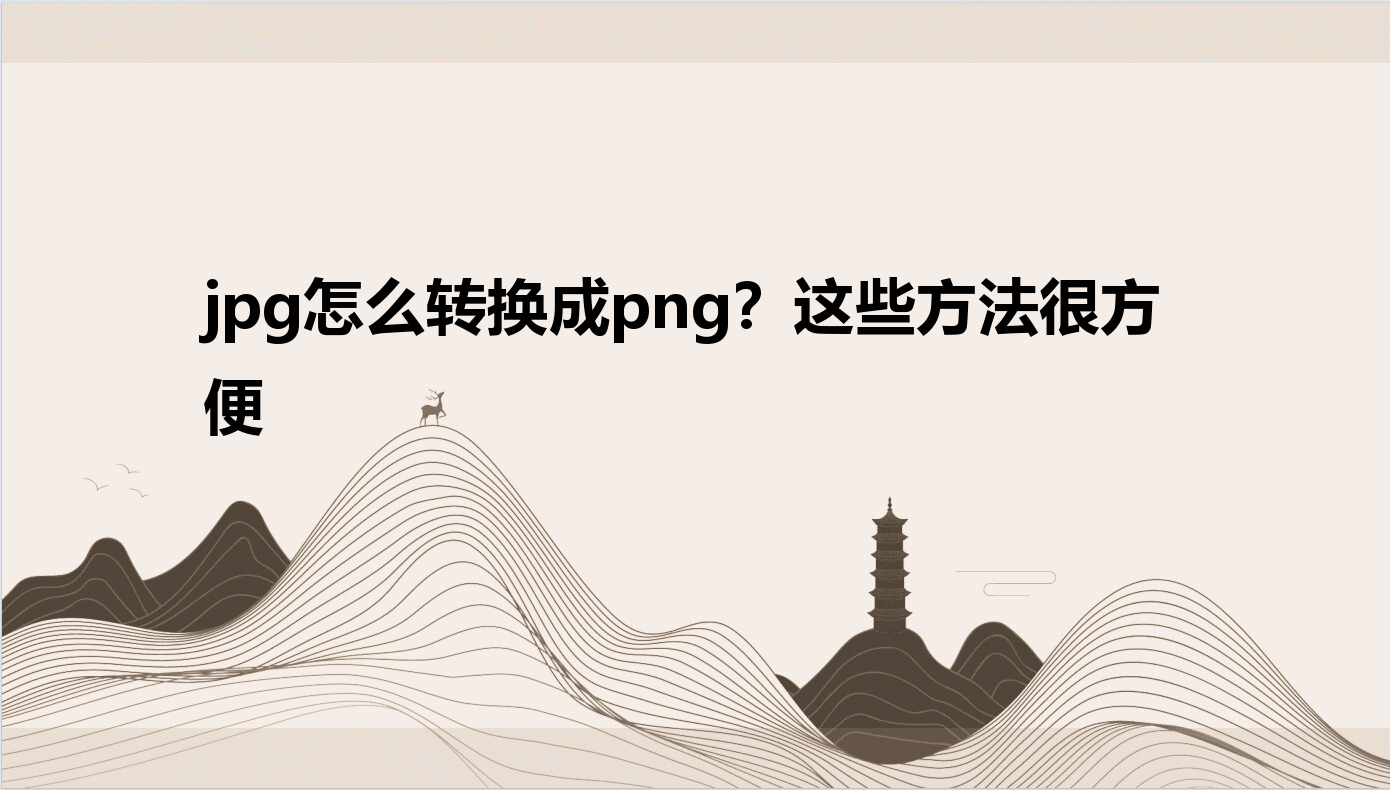
软件名称:汇帮图片处理器
下载地址:https://www.huibang168.com/download/XwByxR1noPx3
1. 下载安装软件:在浏览器中搜索"汇帮图片处理器",注意选择正规官网下载。安装过程很简单,按照提示点击"下一步"即可完成,整个过程不到3分钟。
2. 进入格式转换界面:打开软件后,在左侧功能列表中找到"格式转换"选项并点击。这个界面会显示各种图片处理功能,我们需要的就是格式转换模块。
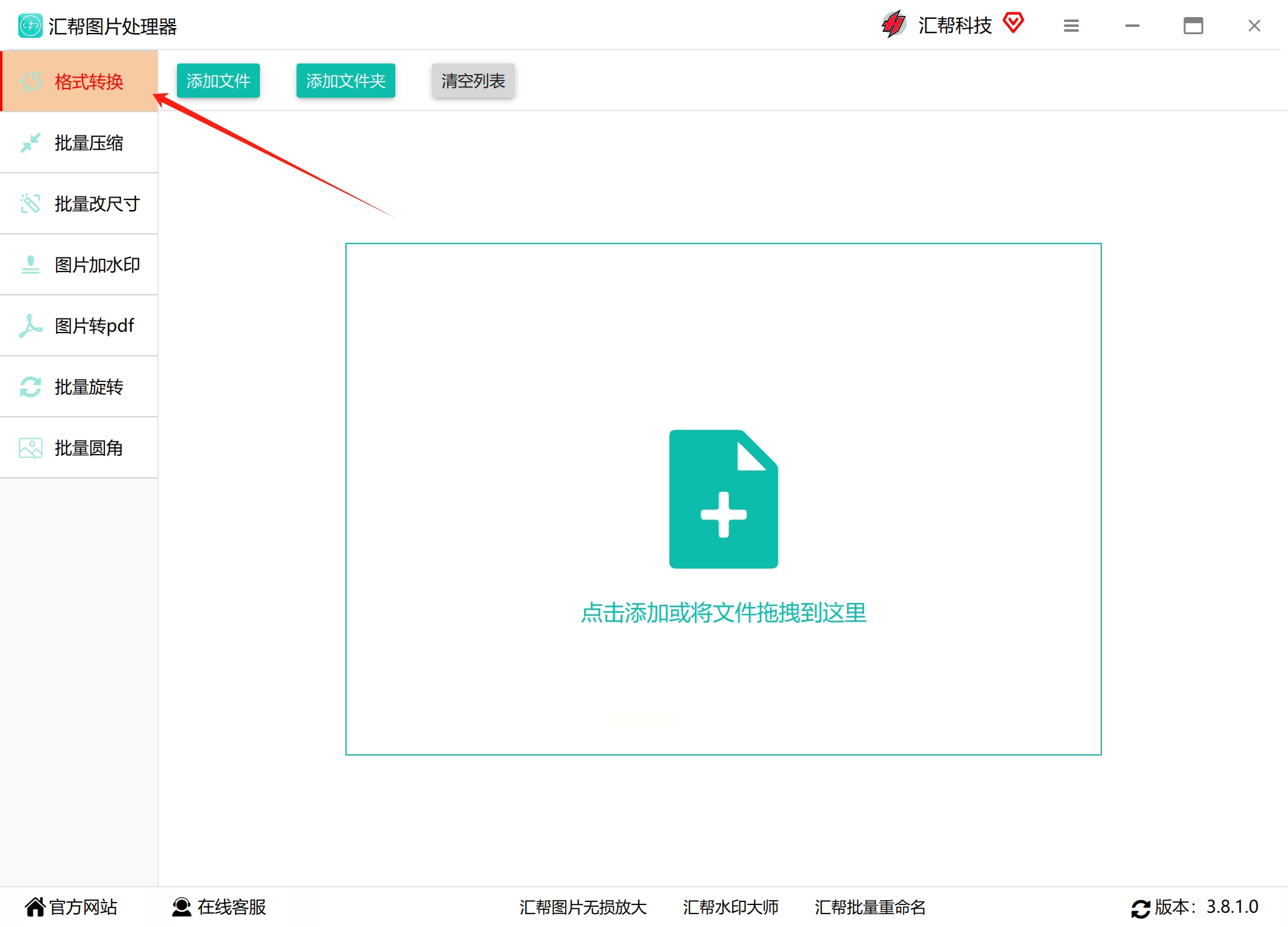
3. 导入JPG图片:点击界面中的"添加文件"按钮,或者直接将需要转换的JPG图片文件夹拖拽到软件窗口中。软件支持批量导入,一次可以处理几十张甚至上百张图片,非常适合整理图片时批量转换。
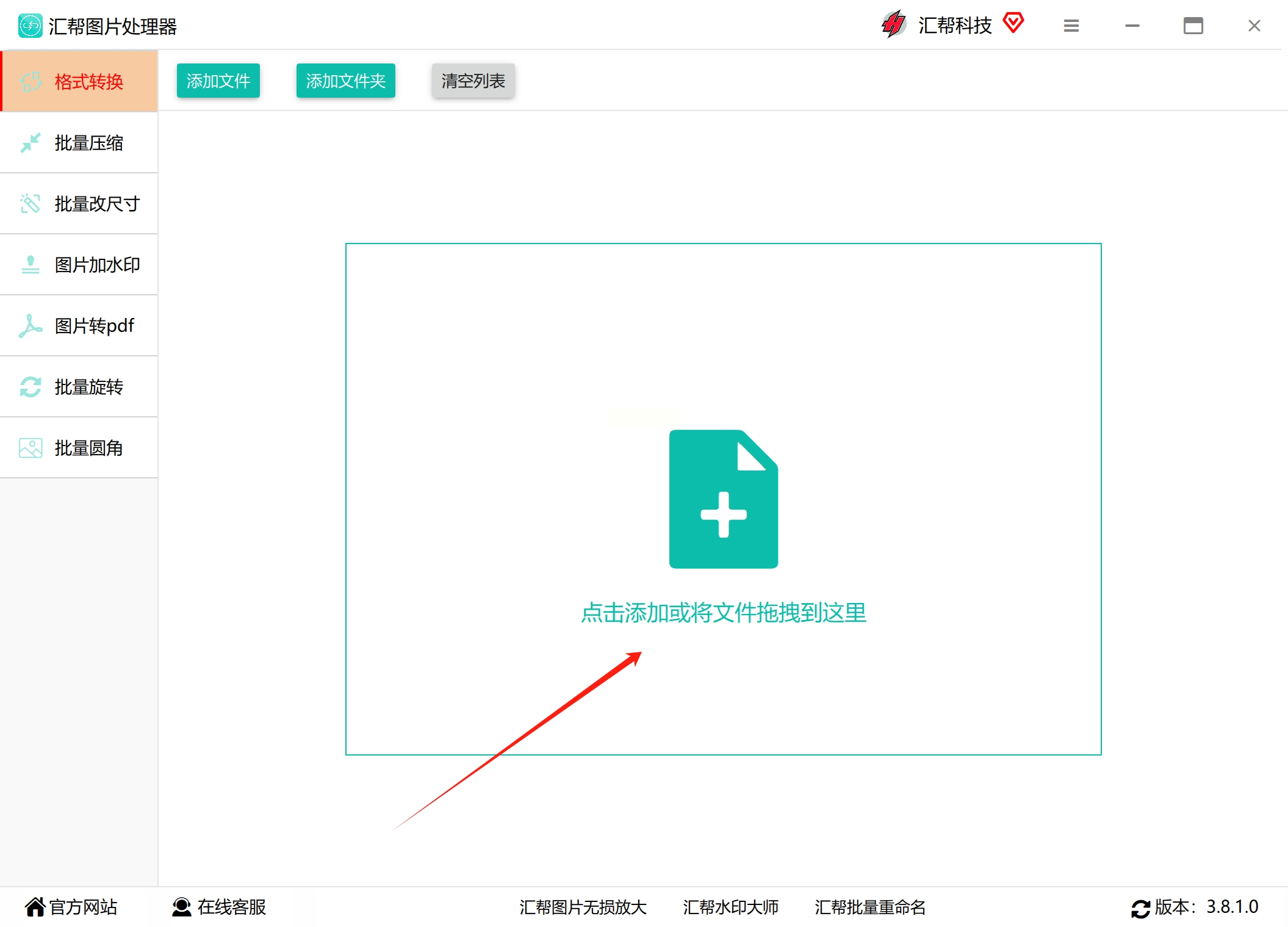
4. 设置输出格式和目录:在右侧的"导出设置"区域,找到"图片格式"下拉菜单,选择"PNG"。同时建议设置一个专门的输出文件夹,方便转换后查找文件。如果需要调整图片质量(比如压缩或增强),还可以在这里进行简单设置。
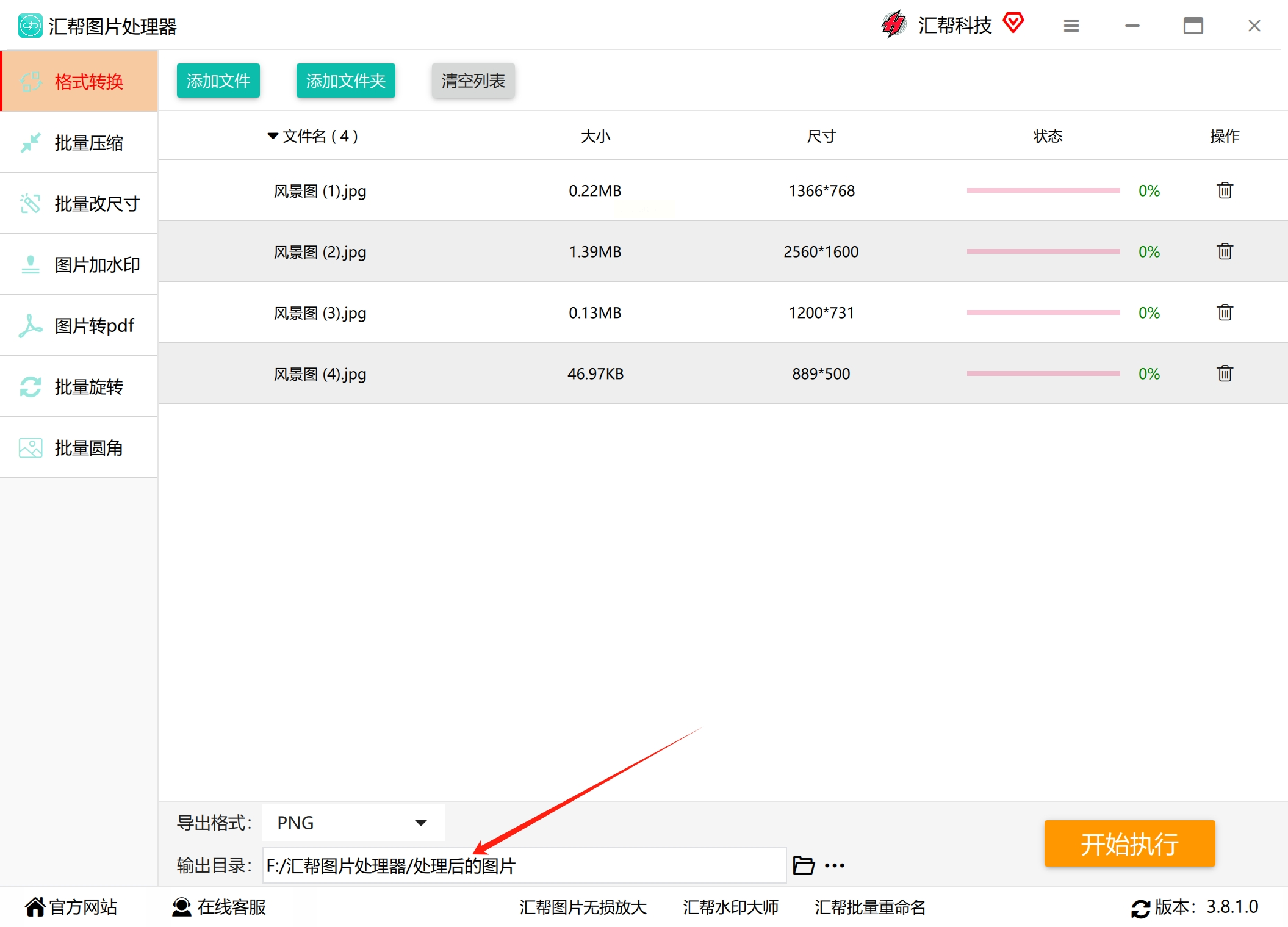
5. 开始转换:确认所有设置无误后,点击右下角的"开始执行"按钮。软件会自动开始转换,进度条会显示转换进度。对于多张图片,转换时间取决于图片数量和电脑性能,一般情况下10张以内的图片转换只需1-2分钟。
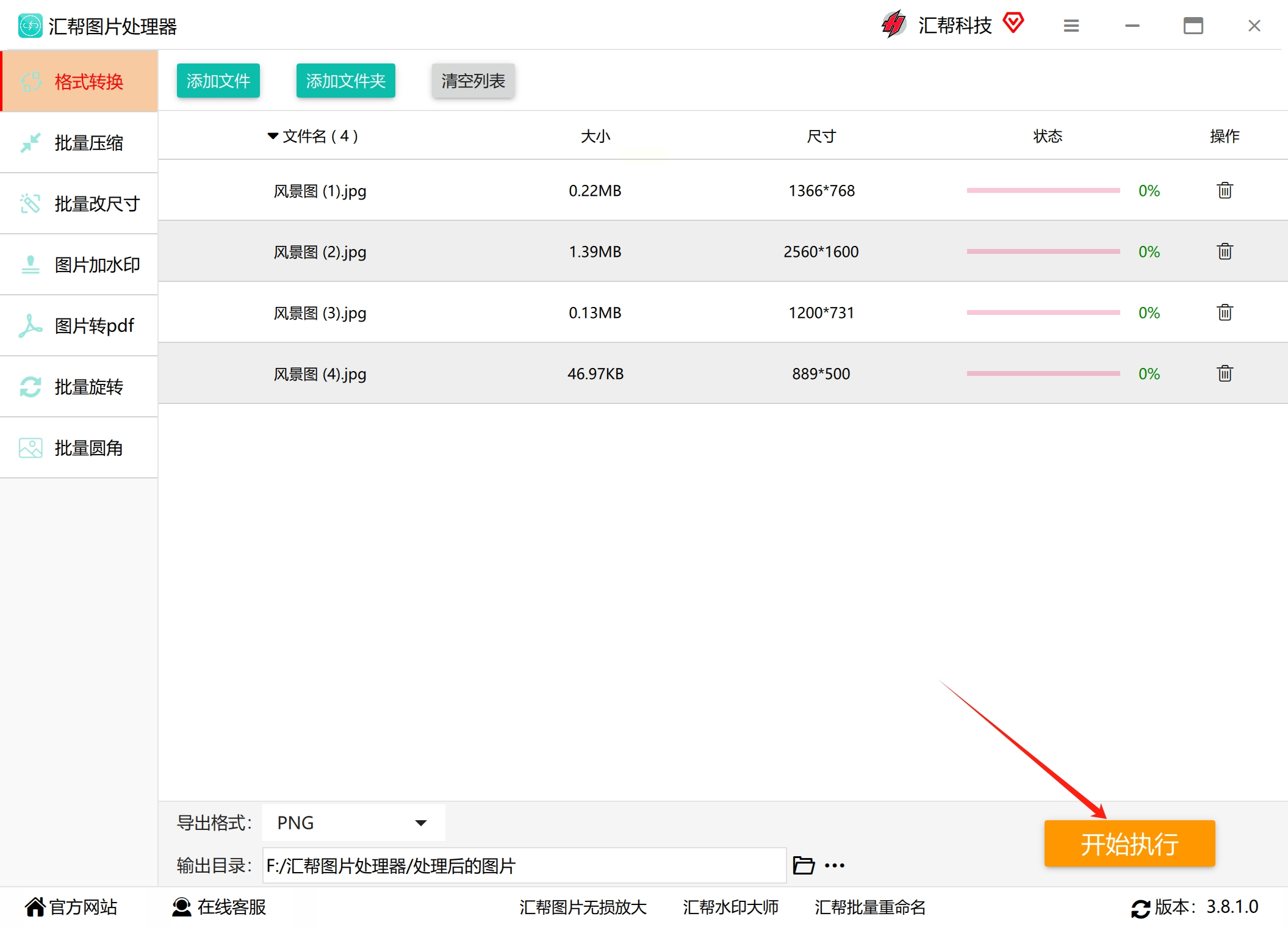
6. 查看转换结果:转换完成后,软件会弹出提示窗口。点击"打开文件夹"就能直接进入输出目录,查看转换后的PNG图片。如果有不满意的转换结果,还可以重新调整参数再次转换。
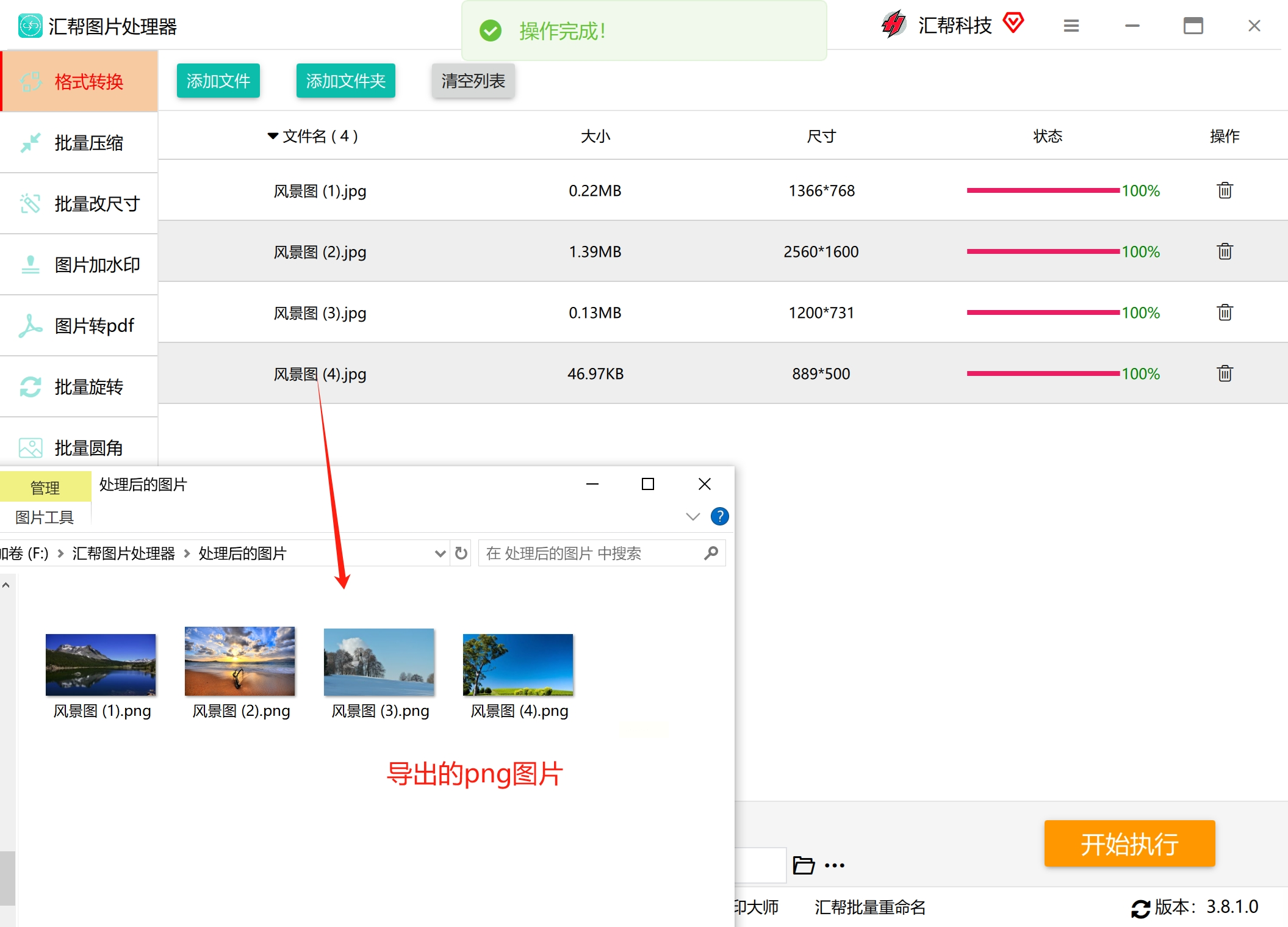
如果你已经安装了WPS Office软件(比如常用的文字处理或表格软件),其实不需要额外安装工具就能实现JPG转PNG。WPS的图片处理功能虽然简单,但胜在方便快捷,适合临时处理几张图片的需求。
操作步骤:
1. 插入图片到WPS文档:打开WPS文字或表格,在需要转换的地方插入JPG图片。右键点击图片,选择"图片格式转换"(不同版本位置可能略有不同,有的版本在右键菜单中直接有"格式转换"选项)。
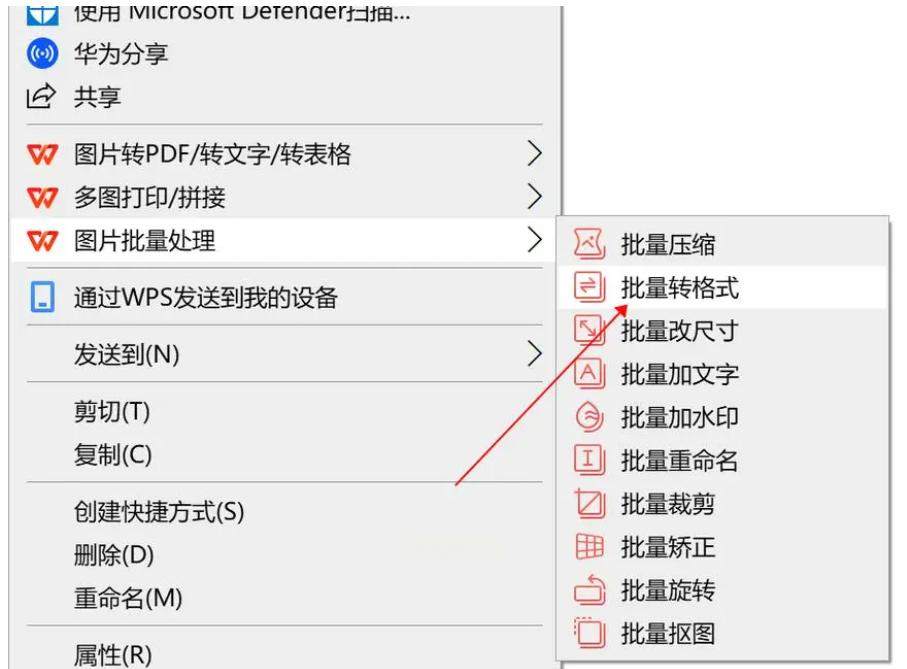
2. 选择PNG格式:在弹出的窗口中,你会看到"PNG"作为可选格式之一。如果需要转换为透明背景的PNG,确保勾选"保留透明背景"选项(如果图片本身没有透明背景,这个选项可能是灰色的,不影响转换)。
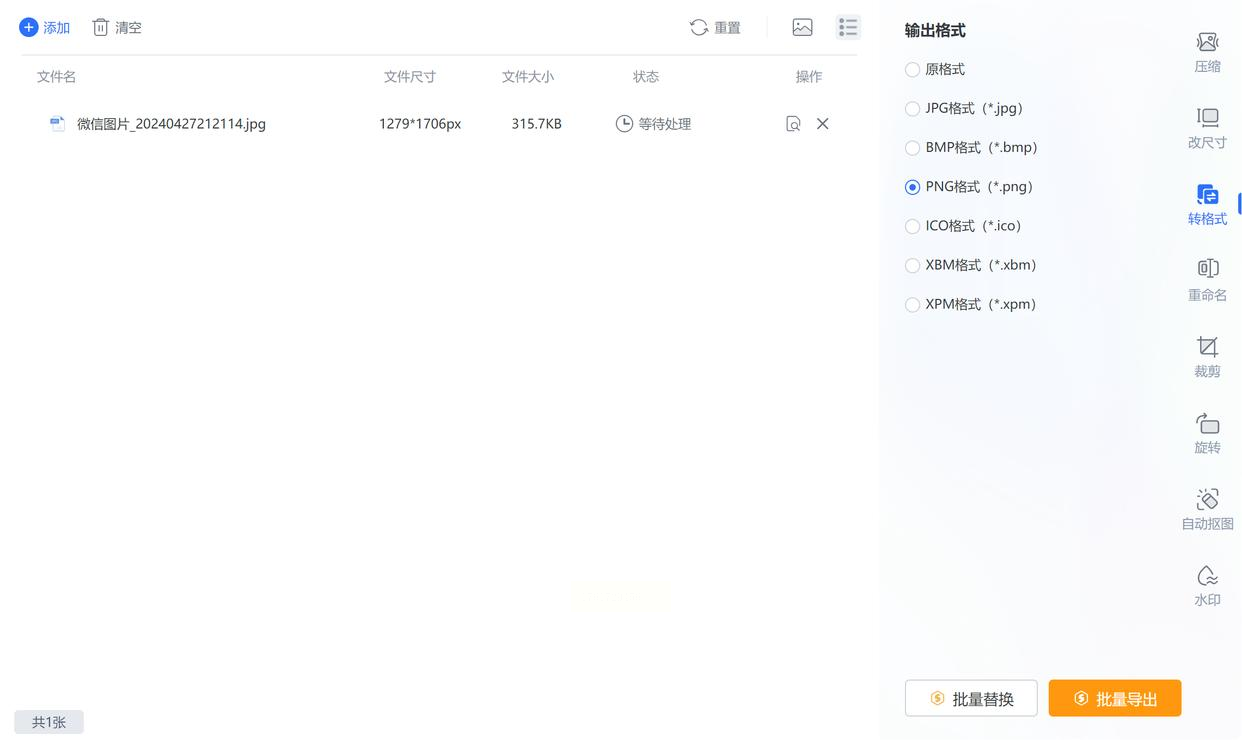
3. 设置转换参数:可以选择"替换原图"或"另存为新图片"。如果是保留原图,转换后的PNG会替换掉原JPG;如果需要保留原图同时生成新PNG,就选择"另存为新图片"。
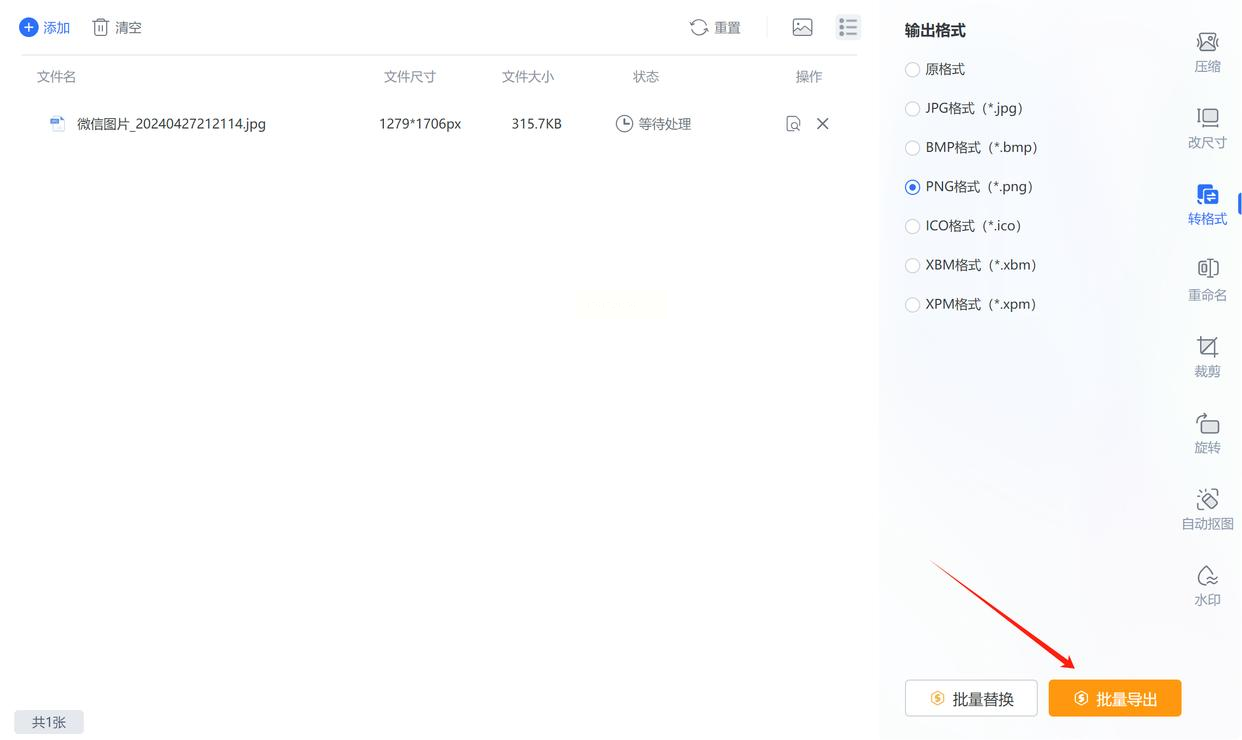
4. 导出PNG图片:点击"确定"后,WPS会自动处理转换。转换完成后,系统会提示你新图片的保存位置,你可以直接打开查看或继续编辑。
注意:这种方法的好处是无需单独安装软件,适合已经在使用WPS的用户。但缺点是只能处理单张图片(批量处理需要多次操作),并且如果图片有复杂背景,转换效果可能不如专业工具细腻。
如果需要在手机上处理图片,图片大师是一款功能全面的APP,支持多种图片格式转换。它的界面简洁,操作步骤简单,适合日常移动端的快速转换需求。
操作步骤:
1. 安装并打开图片大师:搜索"图片大师"并安装,打开后在首页找到"图片转换"功能。如果首页没有直接显示,可能需要点击更多功能进入。
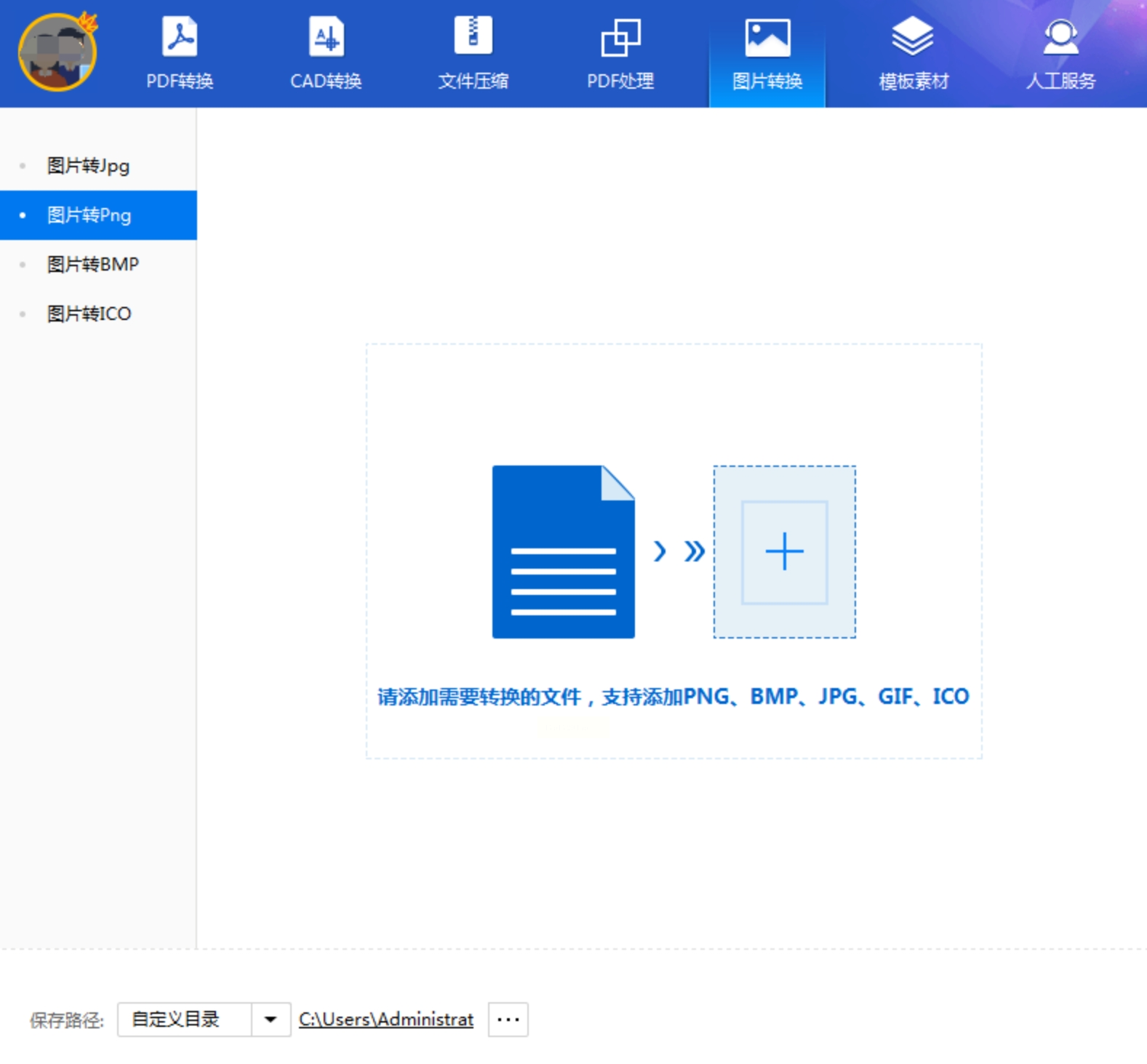
2. 选择图片类型和格式:进入转换界面后,选择"图片转PNG"选项。然后点击"添加图片"按钮,从相册中选择需要转换的JPG图片。支持同时选择多张图片,批量转换。

3. 设置转换参数:在转换设置中,可以调整图片质量(高/中/低)和是否保留EXIF信息。对于一般用途,选择"中等质量"即可平衡文件大小和图像细节。
4. 开始转换:确认参数无误后,点击"开始转换"按钮。手机会显示转换进度,完成后会自动保存到指定位置(通常是APP的转换文件夹)。
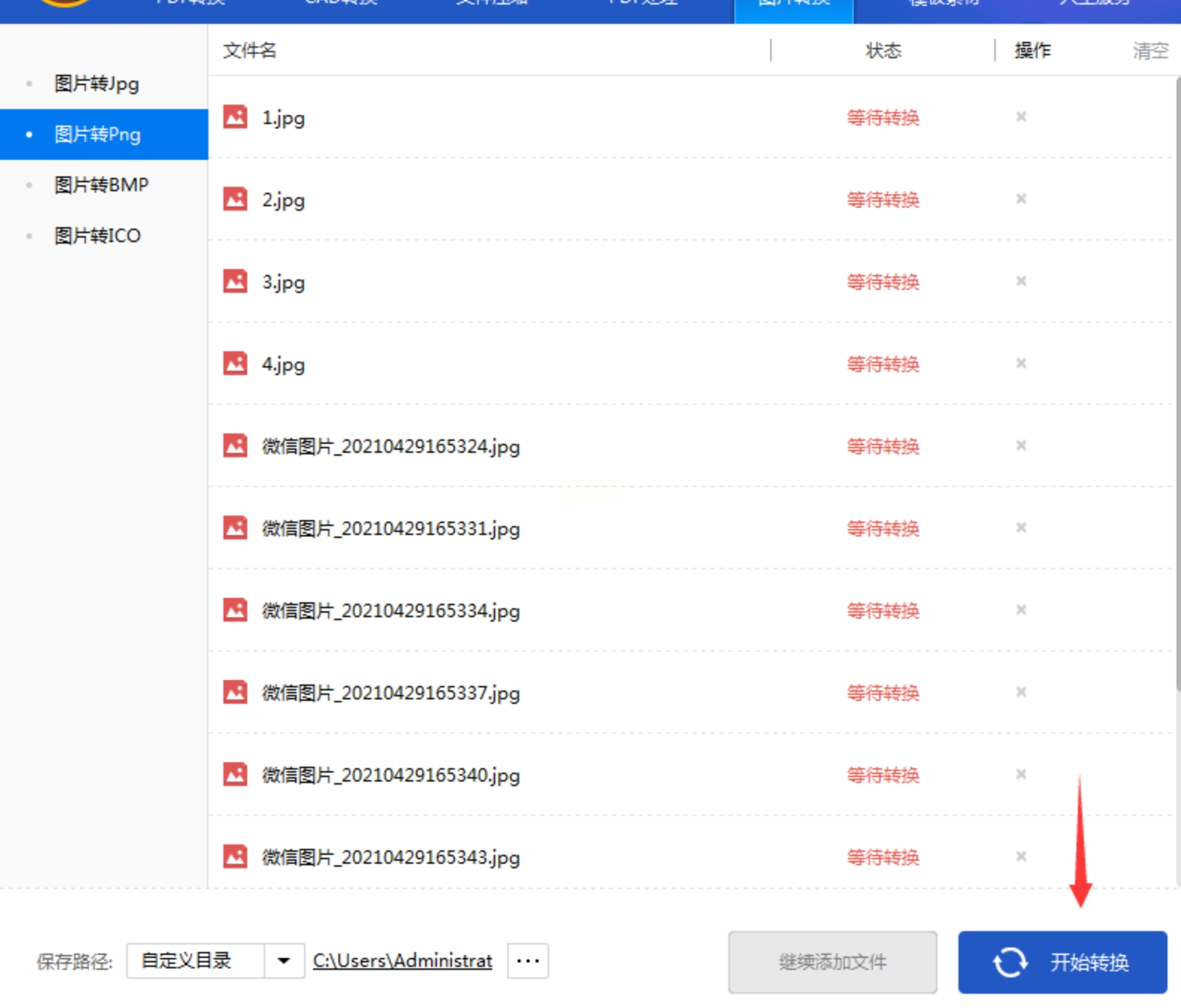
5. 查看和分享结果:转换完成后,点击查看按钮即可预览转换后的PNG图片。如果满意,可以直接分享到社交平台或保存到手机相册。
小贴士:图片大师还支持批量重命名和格式转换,可以一键解决多张图片的格式问题,非常适合社交媒体配图的前期处理。
如果你不想安装任何软件,Windows系统自带的"画图"或"照片"查看器也能完成JPG转PNG的基础转换工作。这种方法操作简单,但功能相对有限,适合偶尔需要转换1-2张图片的情况。
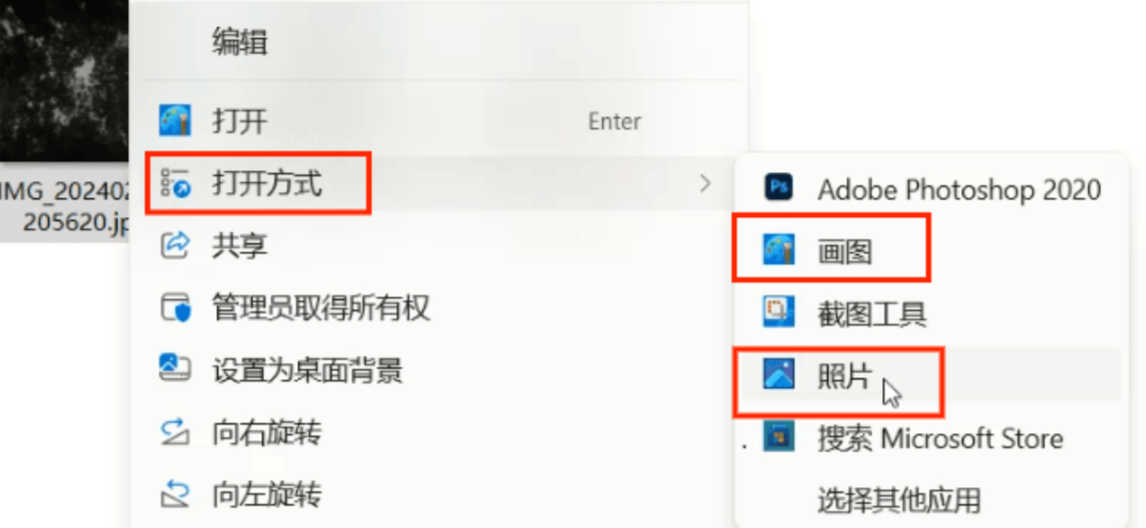
操作步骤:
使用"画图"软件:
1. 打开图片:右键点击需要转换的JPG图片,选择"打开方式" -> "画图"。在画图软件中可以直接打开JPG图片。
2. 另存为PNG格式:点击左上角的"菜单"(三个点图标),选择"另存为"。在弹出的保存窗口中,找到"保存类型"下拉菜单,选择"PNG图片 (*.png)"。
3. 设置输出参数:如果需要调整图片质量,可以在保存时设置压缩选项。大多数情况下保持默认设置即可,最后点击"保存"完成转换。
使用"照片"应用(Windows 10/11):
1. 打开图片:双击JPG图片,系统会默认用"照片"应用打开。
2. 点击"保存副本":在照片应用的右上角,点击"更多操作"按钮(三个点图标),选择"保存副本"。
3. 选择PNG格式:在弹出的保存窗口中,将"格式"设置为"PNG",然后选择保存位置和文件名,点击"保存"即可。
注意:这种方法的缺点是每次只能转换单张图片,并且转换过程中无法调整图片质量,可能导致PNG文件体积较大。如果遇到复杂图片,边缘可能会出现轻微模糊,需要谨慎使用。
对于偶尔需要转换图片格式,且不想安装软件的情况,可以使用在线转换工具。Convertio是一个免费且操作简单的在线平台,支持多种格式互转,无需注册即可使用。
操作步骤:
1. 打开在线转换网站:在浏览器中搜索"Convertio JPG to PNG",进入官网(注意确认网址以https开头,确保安全)。
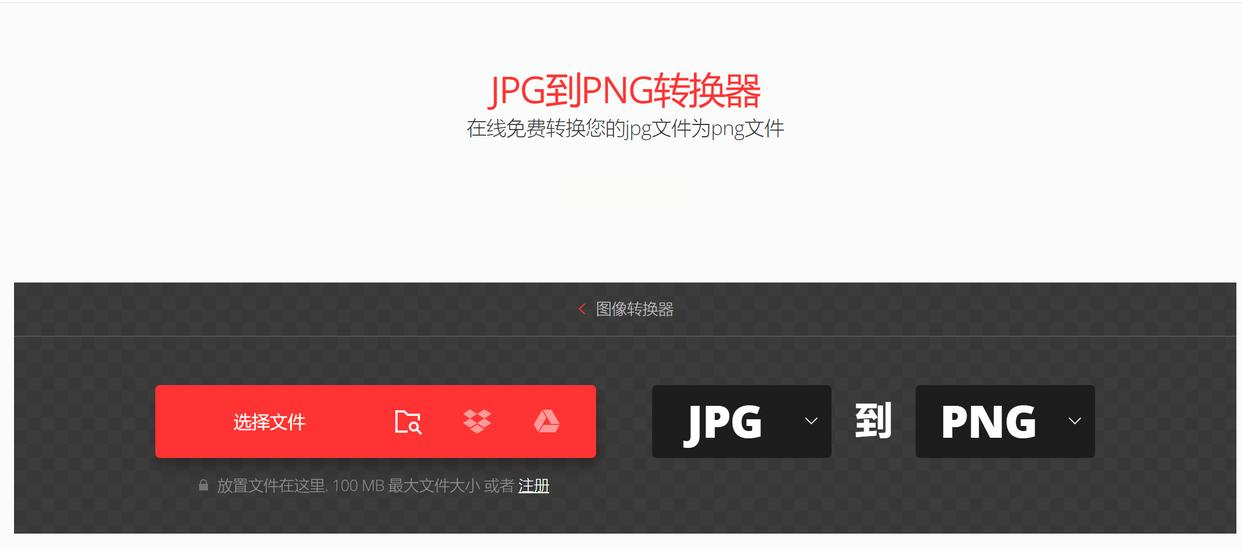
2. 上传JPG图片:点击页面中间的"选择文件"按钮,从电脑中选择需要转换的JPG图片。支持拖放上传,也可以通过复制粘贴图片链接进行转换。
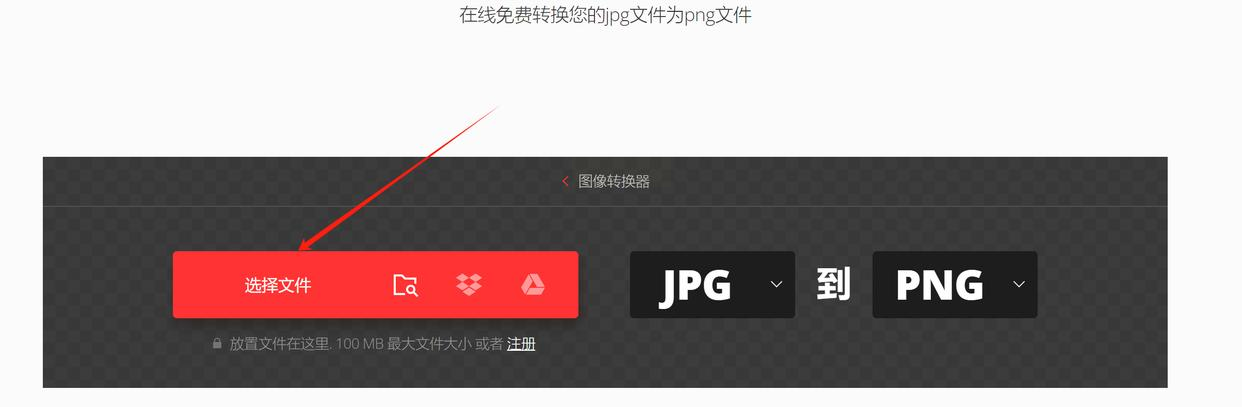
3. 选择输出格式:在"输出格式"下拉菜单中选择"PNG",确保目标格式正确。如果需要转换透明背景,可以在设置中选择"透明背景"选项(如果图片本身没有透明区域,此选项可能无效)。
4. 开始转换:点击"Convert"按钮开始转换。网站会自动处理图片,转换时间取决于图片大小和网络速度,一般不超过1分钟。
5. 下载转换后的PNG:转换完成后,点击"Download"按钮保存图片到本地。如果需要转换多张图片,需等待第一张转换完成后重新上传。
JPG转PNG的需求在日常工作和生活中非常常见,选择合适的转换工具可以让这个过程变得简单高效。通过本文介绍的五种方法,你可以根据实际需求灵活选择最适合的方式。
最重要的是,在转换过程中注意检查图片质量和背景处理,避免因格式转换导致的细节丢失。通过这些方法,你就能轻松实现JPG到PNG的无损转换,满足各种场景下的图片格式需求。如果在操作中遇到问题,欢迎参考各工具的官方帮助文档或联系技术支持,他们通常能提供更具体的解决方案。
如果想要深入了解我们的产品,请到 汇帮科技官网 中了解更多产品信息!
没有找到您需要的答案?
不着急,我们有专业的在线客服为您解答!

请扫描客服二维码